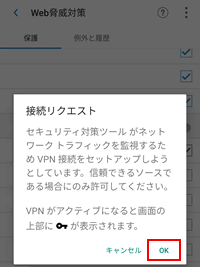Web 脅威対策機能について
「 Web 脅威対策 」 機能を有効にすると Web サイトの安全性を判定し、不正な Web サイトへのアクセスをブロックします。
ブラウザやアプリ内ブラウザ ( LINE、Facebook など ) において Web の脅威から保護することができます。
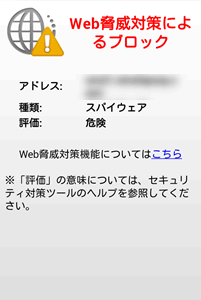
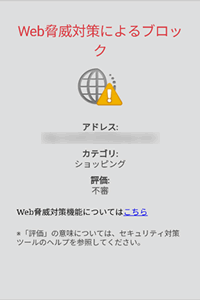
ブラウザやアプリ内ブラウザ ( LINE、Facebook など ) において Web の脅威から保護することができます。
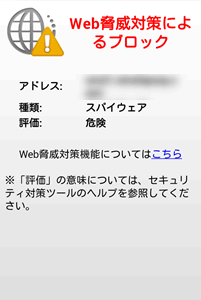
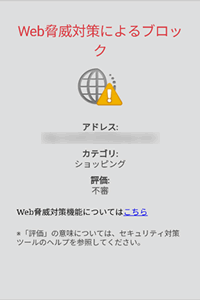
ヒント
本機能を使用するには、「 ユーザー補助 」 でセキュリティ対策ツールに権限の設定をする必要があります。
※ 既に 「 ユーザー補助 」 など必要な権限の設定が完了している場合、この手順を実施する必要はありません。
本機能を使用するには、「 ユーザー補助 」 でセキュリティ対策ツールに権限の設定をする必要があります。
※ 既に 「 ユーザー補助 」 など必要な権限の設定が完了している場合、この手順を実施する必要はありません。
-
セキュリティ対策ツール for Android を起動します。
-
[ Web 脅威対策 ] をタップします。
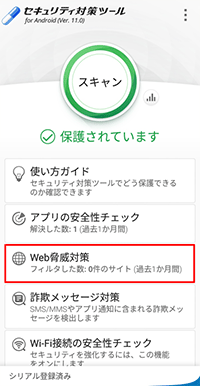
-
以下の画面が表示されましたら [ 閉じる ] をタップします。
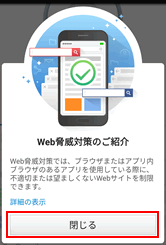
-
画面上部の 「 [ ユーザー補助 ] でセキュリティ対策ツールに... 」 メッセージ をタップしてください。
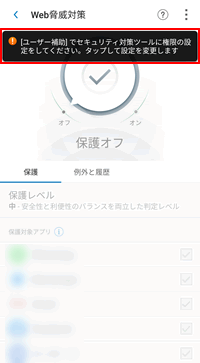
-
[ 今すぐ設定 ] をタップすると 「 ユーザー補助 」 画面に遷移します。
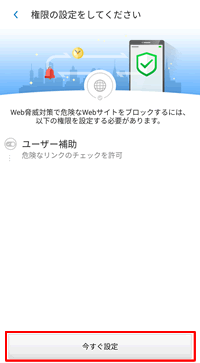
-
「 ユーザー補助 」 画面で [ セキュリティ対策ツール ] をタップします。
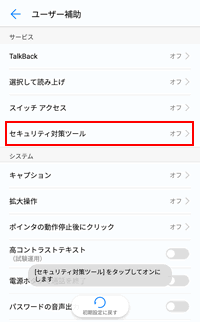
-
画面右上のボタンをタップし、[ ON ] に変更します。
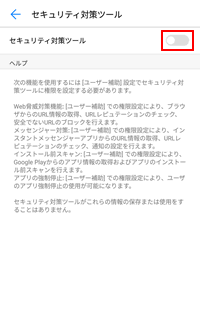
-
[ OK ] をタップします。
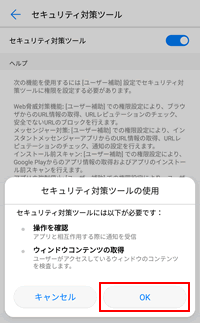
-
[ 保護オン ] の表示に切り替わったことをご確認ください。
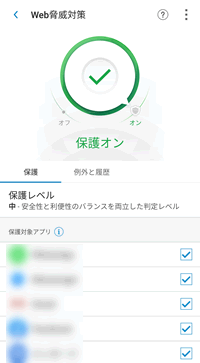
- セキュリティ対策ツール for Android を起動します。
- [ Web 脅威対策 ] をタップします。
-
画面上部中央のボタン をタップし、保護オン / 保護オフ に設定します。
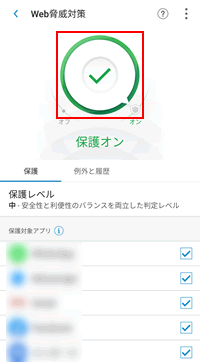
-
有効 ( 保護オン ) の状態
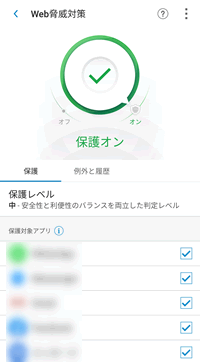
-
無効 ( 保護オフ ) の状態
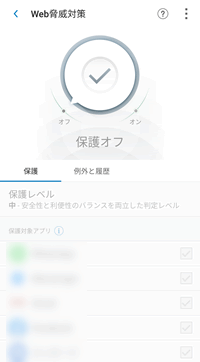
-
有効 ( 保護オン ) の状態
- セキュリティ対策ツール for Android を起動します。
- [ Web 脅威対策 ] をタップします。
-
[ 保護レベル ] をタップします。
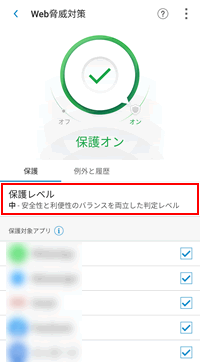
-
「 保護レベル 」 を選択します。
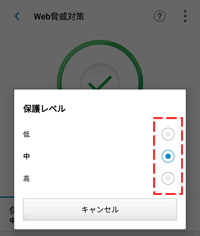
-
[ 低 ] … 利便性を優先する判定レベルです。
多くの Web サイトはブロックされることなく表示されます。 -
[ 中 ] … 安全性と利便性のバランスを両立した判定レベルです。
-
[ 高 ] … 安全性を優先する判定レベルです。
安全性が高いと評価されている Web サイト以外はすべてブロックします。
-
[ 低 ] … 利便性を優先する判定レベルです。
- 「 Web 脅威対策 」 を有効にします。
-
画面を下方にスライドし、「 保護対象アプリ 」 欄で保護したいアプリを選択します。
( 「 保護対象アプリ 」 は初期設定で対象のアプリがすべて選択されています、保護対象から外す場合はチェックを外してください。)
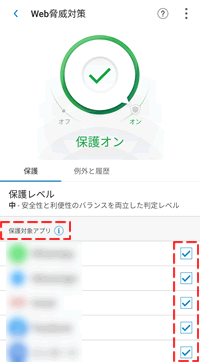
-
画面を更に下にスライドすると、追加で保護したいアプリを選択することができます。
( 「 VPN による保護対象アプリ 」 は初期設定で対象のアプリが選択されていません、対象のアプリを選択してください。)
保護したいアプリにチェックを入れ、「 VPN による保護対象アプリ 」 の横のボタンをタップし有効にします。
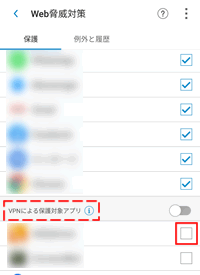
-
「 VPN による保護対象アプリ 」 機能が有効になると、以下のような画面になります。
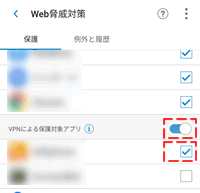
ヒント
「 VPN による保護対象アプリ 」 をご利用する場合は、VPN を有効にする必要があります。以下の画面で [ OK ] をタップしてください。